工具/原料:
系统版本:win10
品牌型号:惠普15-ac165TX(P6M02PA)
windows10更新系统:
方法一:设置更新
1.首先点击左下角的开始图标。

2.打开开始菜单之后,我们点击菜单中的设置图标。
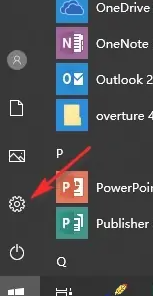
3.进入到设置界面之后,我们点击更新与安全图标。
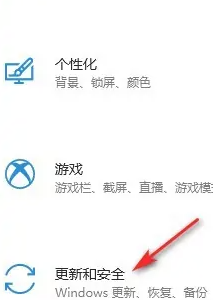
4.在界面中点击左侧菜单中的windows更新选项。

使用小白系统升级win10数据丢失吗
有网友想使用小白系统升级win10,但是担心升级后数据会丢失。那么使用小白系统升级win10数据丢失吗?下面我们就一起来看看用小白系统升级win10数据是否会丢失。
5.进入到更新界面之后,我们点击检测更新按钮。
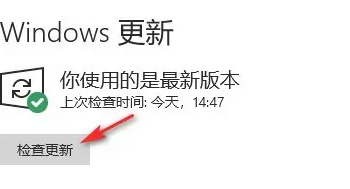
6.检测完成之后,我们就可以点击下方的立即下载并安装按钮。

方法二:windows 10升级助手
1、首先我们打开电脑,在电脑浏览器里搜索windows 10升级助手打开。

2.我们在用户下载windows 10中点击更新,就可以了。

总结:
以上就是小编的分享,希望对你有所帮助,感谢您看到这里。
以上就是电脑技术教程《windows10更新系统教程》的全部内容,由下载火资源网整理发布,关注我们每日分享Win12、win11、win10、win7、Win XP等系统使用技巧!小白u盘启动工具安装win10教程
如何使用小白u盘启动工具安装win10呢?其实很简单,在电脑进不去系统的情况下可以使用小白u盘启动工具重装系统。下面下编就来分享下小白u盘启动工具安装win10教程吧。






